So importieren Sie einen privaten Schlüssel in Filezilla für SFTP
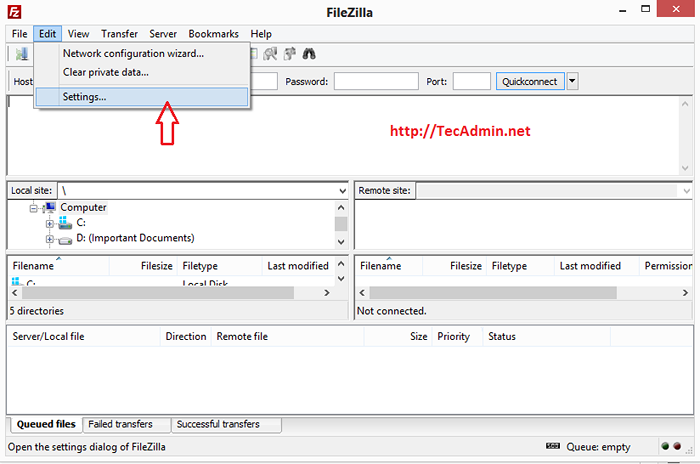
- 3847
- 153
- Tamina Liebach
Dateizilla Ist der beliebteste FTP. Es verfügt über viele Funktionen, um einen Remote -Server zu verwenden. Die meisten von ihnen haben jedoch keine mehr Vorstellung davon, wie Sie SFTP mit FileZilla verbinden können.
Wenn Sie kein Passwort verwenden möchten, können Sie einfach SSH Private Key mit FileZilla verwenden, um sich auf Schlüsselbasis zu authentifizieren. Dieser Artikel hilft Ihnen beim Importieren privater Schlüssel in FileZilla für SFTP -Zugriff.
Download Filezilla Client: Klicken Sie hier, um den Filezilla -Client herunterzuladen
Erfordernis
Filezilla Client: Sie müssen den Filezilla -Client auf Ihrem System installieren lassen.
SSH Private Schlüssel: Sie müssen einen SSH -privaten Schlüssel haben, um den Dateizilla -Client anzuhängen.
Schritt 1 - Start FileZilla
Ich hoffe, Sie wissen besser, wie Sie Filezilla in Ihrem System starten können. Wir können Filezilla mithilfe einer Verknüpfung oder über Programmdateien oder der Befehlszeile starten.
Schritt 2 - Taste in FileZilla hinzufügen
Befolgen Sie die angegebenen Screenshots, um den Primärschlüssel in FileZilla hinzuzufügen.
2.1
Gehen Sie zum Bearbeiten des Menüs und klicken Sie auf Einstellungen Untermenü.
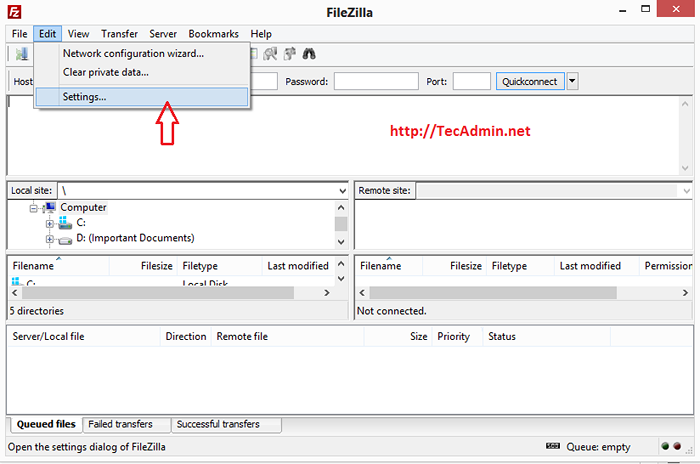
2.2
Wählen Sie SFTP unter der Verbindung aus und klicken Sie auf die Tastendatei hinzufügen.

2.3
Wählen Sie private Schlüsseldatei. Ihre Schlüsseldatei wird der Liste hinzugefügt. Klicken Sie jetzt einfach auf OK.
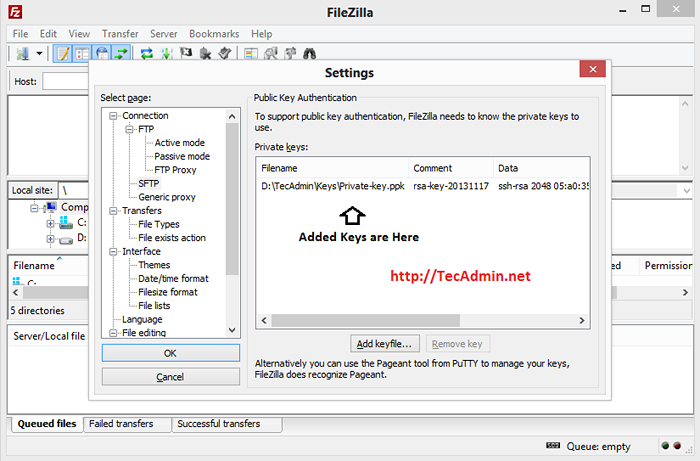
Manchmal Eingabeaufforderung für die Dateizilla, den Schlüssel zu konvertieren, in dem angegebenen Taste nicht im richtigen Format, das FileZilla unterstützt. Fühlen Sie sich frei, die Datei umzuwandeln und sie mit einem anderen Namen zu speichern.
Schritt 3 - Verbindung zum SFTP -Server herstellen
Geben Sie das Detail von Host, Benutzername und Port ein (falls dies nicht die Standardeinstellung verwendet) und klicken Sie auf QuickConnect
.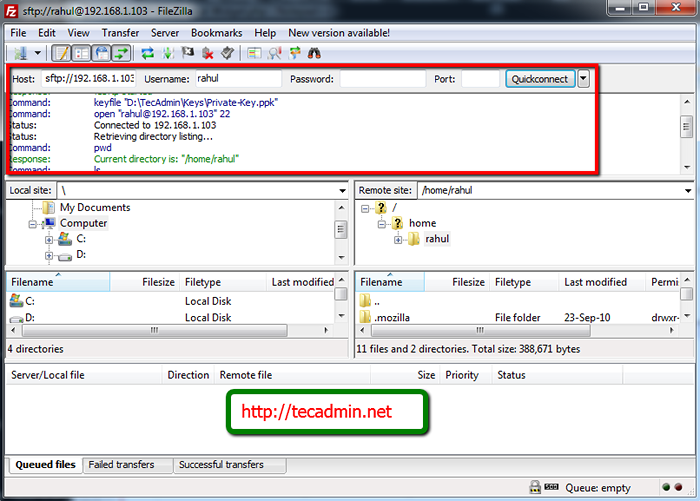
Sie können auch https: // www besuchen.Youtube.com/Uhr?v = lan-dxhrtta für Video-Tutorial. Danke! Für die Verwendung dieses Artikels.
- « Setup Phplist (OpenSource Newsletter Manager) mit Lampe
- So installieren Sie den NGINX -Webserver auf CentOS/RHEL 7/6 und Fedora 27/26 »

